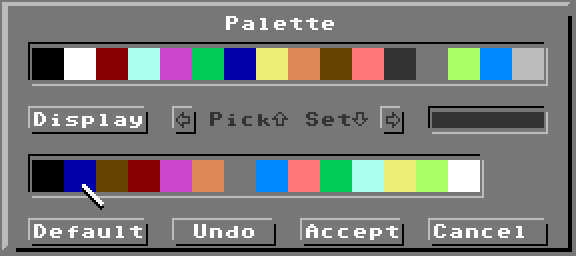
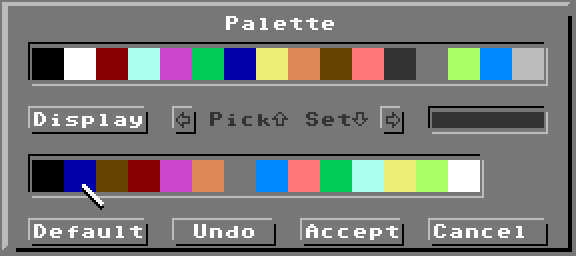
Das Gadget Palette in Color Controls öffnet einen neuen Requester, in dem man die Reihenfolge der Farben GoDots neu festlegen kann. Der untere Palettenstreifen ist die gewünschte Zielpalette. Man wählt oben eine Farbe aus (Pick, hier wurde gerade dunkelgrau angewählt) und klickt unten die Stelle an, an der diese Farbe eingeordnet werden soll (Set, hier zeigt die Maus auf blau). Die dort vorhandene Farbe wird mit der ausgewählten überschrieben.
Wie viele Farben bearbeitet werden können, legt man entweder im Screen Controls-Fenster des Hauptbildschirms fest (dort mit dem Gadget hinter Colors, beim Start von GoDot steht dort üblicherweise die Anzahl 16) oder man benutzt die beiden Pfeilgadgets. Pfeil nach links verringert die Anzahl der Farben (im Beispielbild oben sind es gerade 14 Farben), Pfeil nach rechts erhöht sie. Dabei stellt GoDot automatisch die Default-Palette für diese Farbanzahl ein (kann mit Betätigen der linken Shift-Taste beim Anklicken verhindert werden). Die vorgegebenen Palettenfarben GoDots ordnen die Farben nach Helligkeit (s. Erläuterung zum Begriff Palette). Für jede mögliche Anzahl Farben (2 bis 16) haben wir eine auf diese Helligkeitsabstufung hin optimierte Farbanordnung vorgegeben, die für jede Farbanzahl auch ausdrücklich mit dem Default-Gadget eingestellt werden kann (s. Default-Paletten), falls man dort eigene Änderungen vorgenommen hat.
Undo macht die jeweils letzte Änderung rückgängig, Cancel verwirft alle Änderungen. Display zeigt das 4Bit-Bild und rendert es, wenn nötig, neu (im vorher eingestellten Grafikmodus). Accept übernimmt die vorgenommenen Änderungen für das System.